win10无法打开nvidia控制面板的处理方法 win10无法打开nvidia控制面板怎么办
更新时间:2024-01-06 08:37:23作者:xiaoliu
在使用Windows 10操作系统时,有时会遇到无法打开NVIDIA控制面板的情况,这个问题可能会让用户感到困惑和不知所措。不用担心我们可以通过一些简单的处理方法来解决这个问题。本文将为大家介绍一些有效的方法,帮助解决Win10无法打开NVIDIA控制面板的困扰。无论是通过重新安装驱动程序,还是通过检查系统设置,我们都将一一探讨。让我们一起来解决这个问题,恢复NVIDIA控制面板的正常功能吧!
处理方法如下:
1、我们就按下【win+R】,调出【运行】,如图。
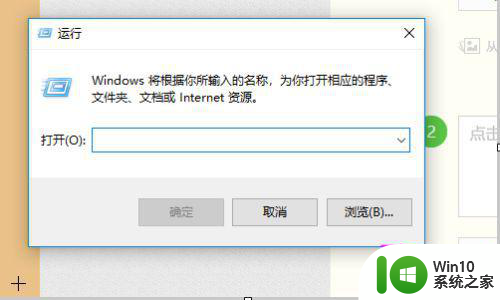
2、接着小编在【运行】中输入【services.msc】,按【确定】,如图。
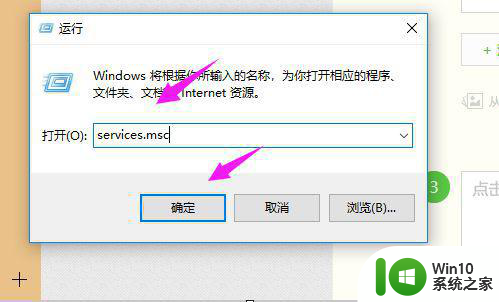
3、紧接着我们找到【NVIDIA Display Container LS】,如图。
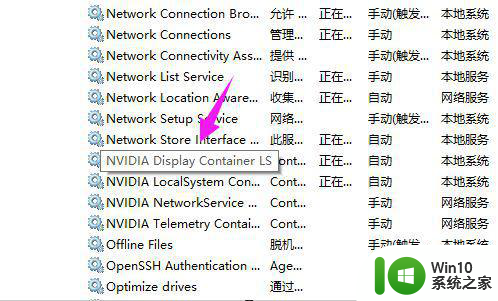
4、接着我们双击打开它,【启动类型】我们设置为【自动】,如图。
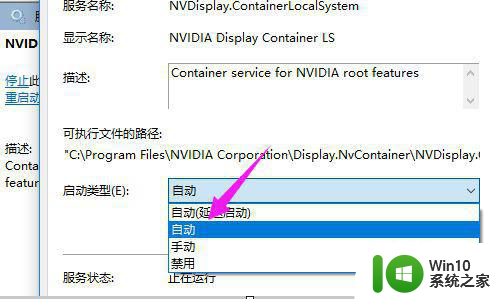
5、紧接着【服务状态】,我们按下【启动】,点【确定】,如图。
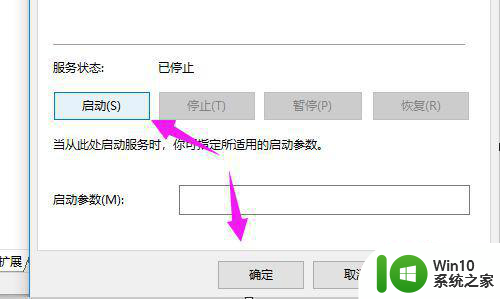
6、接着电脑空白处单击下,选择【NVIDIA控制面板】,如图。
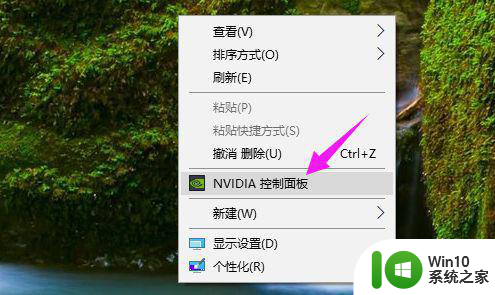
7、NVIDIA控制面板就可以打开了,操作成功,如图。
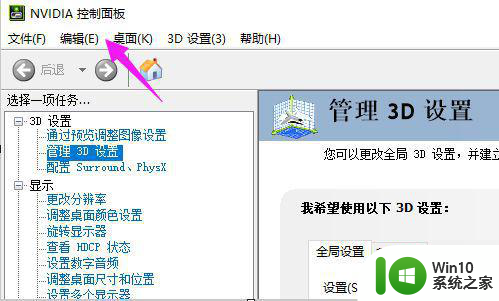
以上是解决Win10无法打开NVIDIA控制面板的方法,如果您遇到此问题,可以根据以上方法来解决,希望对大家有所帮助。
win10无法打开nvidia控制面板的处理方法 win10无法打开nvidia控制面板怎么办相关教程
- 为什么nvidia控制面板打不开win10 nvidia控制面板无法打开win10怎么办
- nvidia控制面板拒绝访问无法应用选定的设置到您的系统win10如何处理 NVIDIA控制面板无法访问无法应用设置解决方法
- win10打不开控制面板的处理方法 win10控制面板为什么打不开
- win10点击nvidia控制面板出现闪退的处理方法 win10点击nvidia控制面板无响应怎么办
- win10如何打开控制面板 win10控制面板无法打开解决方法
- win10系统打开nvidia控制面板的步骤 如何在Windows 10系统中打开NVIDIA控制面板
- win10打开控制面板的方法 win10控制面板怎么打开
- win10控制面板的打开方法 win10怎么打开控制面板
- win10 nvidia控制面板点了没反应处理方法 win10无法访问nvdia控制面板怎么办
- win10打开控制面板的三种方法 win10控制面板快捷打开方法
- 怎么调出win10中的控制面板?打开win10控制面板的方法 win10如何打开控制面板
- win10快速打开控制面板的方法 win10如何快捷打开控制面板
- 蜘蛛侠:暗影之网win10无法运行解决方法 蜘蛛侠暗影之网win10闪退解决方法
- win10玩只狼:影逝二度游戏卡顿什么原因 win10玩只狼:影逝二度游戏卡顿的处理方法 win10只狼影逝二度游戏卡顿解决方法
- 《极品飞车13:变速》win10无法启动解决方法 极品飞车13变速win10闪退解决方法
- win10桌面图标设置没有权限访问如何处理 Win10桌面图标权限访问被拒绝怎么办
win10系统教程推荐
- 1 蜘蛛侠:暗影之网win10无法运行解决方法 蜘蛛侠暗影之网win10闪退解决方法
- 2 win10桌面图标设置没有权限访问如何处理 Win10桌面图标权限访问被拒绝怎么办
- 3 win10关闭个人信息收集的最佳方法 如何在win10中关闭个人信息收集
- 4 英雄联盟win10无法初始化图像设备怎么办 英雄联盟win10启动黑屏怎么解决
- 5 win10需要来自system权限才能删除解决方法 Win10删除文件需要管理员权限解决方法
- 6 win10电脑查看激活密码的快捷方法 win10电脑激活密码查看方法
- 7 win10平板模式怎么切换电脑模式快捷键 win10平板模式如何切换至电脑模式
- 8 win10 usb无法识别鼠标无法操作如何修复 Win10 USB接口无法识别鼠标怎么办
- 9 笔记本电脑win10更新后开机黑屏很久才有画面如何修复 win10更新后笔记本电脑开机黑屏怎么办
- 10 电脑w10设备管理器里没有蓝牙怎么办 电脑w10蓝牙设备管理器找不到
win10系统推荐
- 1 番茄家园ghost win10 32位官方最新版下载v2023.12
- 2 萝卜家园ghost win10 32位安装稳定版下载v2023.12
- 3 电脑公司ghost win10 64位专业免激活版v2023.12
- 4 番茄家园ghost win10 32位旗舰破解版v2023.12
- 5 索尼笔记本ghost win10 64位原版正式版v2023.12
- 6 系统之家ghost win10 64位u盘家庭版v2023.12
- 7 电脑公司ghost win10 64位官方破解版v2023.12
- 8 系统之家windows10 64位原版安装版v2023.12
- 9 深度技术ghost win10 64位极速稳定版v2023.12
- 10 雨林木风ghost win10 64位专业旗舰版v2023.12